በአጠቃላይ ሲታይ እያንዳንዳችን ድር ጣቢያዎችን በምንቃኝበት ጊዜ የትኛውን የአሳሽ ስሪት እንደምንጠቀም ሀሳብ አለን ፡፡ ግን አንዳንድ ጊዜ የፕሮግራምዎን መለቀቅ ትክክለኛውን ትክክለኛ ስያሜ መፈለግ አስፈላጊ ይሆናል ፡፡
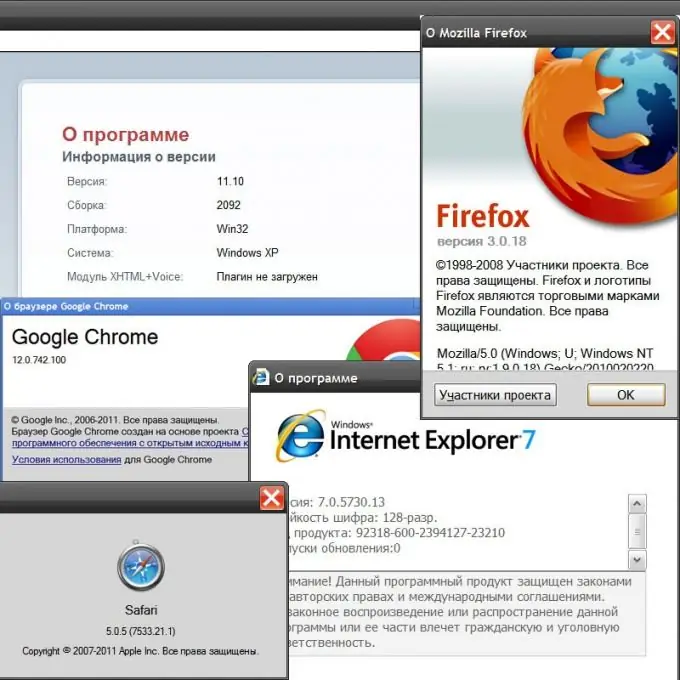
መመሪያዎች
ደረጃ 1
በሞዚላ ፋየርፎክስ አሳሽ ውስጥ የዚህን የሶፍትዌር ምርት ስሪት ለማብራራት በምናሌው ውስጥ “እገዛ” የሚለውን ክፍል በመክፈት ዝቅተኛው ንጥል (“ስለ ሞዚላ ፋየርፎክስ”) ጠቅ ማድረግ ያስፈልግዎታል ፡፡ በተናጥል ቀጥ ያለ የዊንዶው መስኮት ይከፈታል ፣ በነጥብ የተለዩትን የሦስት ቁጥሮች ትክክለኛ ስሪት ወዲያውኑ ከትልቁ ፋየርፎክስ መለያ በታች ይቀመጣል።
ደረጃ 2
በኦፔራ ምናሌ ውስጥ እንዲሁም “እገዛ” ክፍሉን መክፈት እና በውስጡ ያለውን ንጥል (“ስለ”) ጠቅ ማድረግ ያስፈልግዎታል ፡፡ ግን እዚህ ፣ ከሌሎቹ አሳሾች ሁሉ የተለየ መስኮት አይወጣም - መደበኛ ገጽ ይከፈታል ፣ አብዛኛው በኮምፒተርዎ ላይ በአሳሹ በተፈጠሩ የተለያዩ አይነት ማከማቻዎች አድራሻዎች ዝርዝር ተይ opensል ፡፡ በዚህ ዝርዝር መጀመሪያ ላይ “የስሪት መረጃ” ተብሎ የሚጠራ የተለየ ክፍል አለ ፡፡ የኦፔራ ስሪት ቁጥሮች በሁለት ነጥብ የተለዩ ቁጥሮች ናቸው።
ደረጃ 3
በኢንተርኔት ኤክስፕሎረር ውስጥ “እገዛ” የተባለውን ምናሌ ተመሳሳይ ክፍል በመክፈት እና “ስለ” በሚለው ዝርዝር ውስጥ የመጨረሻውን ንጥል ጠቅ በማድረግ የቅጅ መብትን ስለማክበር ጥብቅ ማሳሰቢያ የያዘ መስኮት ያያሉ ፡፡ ከዚህ ጽሑፍ በተጨማሪ የአሳሹን ስሪት የሚያመለክት እኩል ከባድ ኮድ አለ ፡፡ በውስጡ አራት ቁጥሮች በአንድ ነጥብ ተለያይተዋል ፣ አንደኛው ቀድሞ ባለ አራት አሃዝ መስመሩን አል hasል ፡፡
ደረጃ 4
በጎግል ክሮም ውስጥ ጥቅም ላይ ከሚውለው ስሪት (ከባዱ አራት ቁጥሮች) በጣም አሳሳቢ ካልሆነው ኮድ በተጨማሪ ለመጫኛ የሚሆን የቅርብ ጊዜ ማሻሻያ አመላካችም አለ ፡፡ ከዚህ ሁሉ መረጃ ጋር የተለየ መስኮት ለማየት በአሳሹ መስኮቱ ላይ ከላይ በቀኝ በኩል ባለው ቁልፍ አዶውን ጠቅ በማድረግ ምናሌውን መክፈት እና “ስለ ጉግል ክሮም” የሚለውን ንጥል ይምረጡ ፡፡
ደረጃ 5
በአፕል ሳፋሪ አሳሽ ውስጥ ፣ ምናልባት ቢሆን ፣ የስሪት መረጃ መስኮቱን ለመክፈት ሁለት መንገዶች አሉ። ከመካከላቸው አንዱ ከ Chrome አሳሽ ዘዴ ጋር ተመሳሳይ ነው - በተመሳሳይ ቦታ ላይ በተቀመጠው አዶ ላይ ጠቅ ማድረግ ያስፈልግዎታል (እዚህ አንድ ማርሽ በላዩ ላይ ተስሏል) እና “ስለ ሳፋሪ” የሚለውን ንጥል ይምረጡ ፡፡ ሌላው ከሞዚላ እና አይኢኢ ጋር በጣም ተመሳሳይ ነው - በምናሌው ውስጥ የእገዛ ክፍሉን መክፈት እና የታችኛውን ንጥል ጠቅ ማድረግ አለብዎት (ስለ ሳፋሪ) ፡፡ አፕል ረጅሙን የስያሜ ስያሜ አግኝቷል-በተወሰነ ጊዜ ከተለዩት ሶስት ቁጥሮች በተጨማሪ በቅንፍ ውስጥ ሶስት ቁጥሮች መታከልም አለ ፡፡







